如何设置机顶盒以便在电脑上玩游戏?
8
2025-03-17
电脑作为现代科技的产物,在我们的日常生活与工作中扮演着至关重要的角色。了解电脑的配置与查看其原理图不仅能够帮助用户更好地利用电脑资源,还能在出现问题时快速定位和解决。对于想要深入探究电脑构造与性能的用户来说,此篇指南将带您走进电脑内部的世界,展示如何查看电脑原理图,并理解其配置信息。
在当今信息时代,电脑的配置与工作原理是每位使用者都应掌握的基本知识。想要查看电脑原理图并了解其配置,您需要懂得如何获取这些关键信息,以及如何解读它们。本文将为您详细解答这些问题,并提供一系列实用的指导步骤,让您能够轻松查看并了解电脑的内部构造和性能配置。
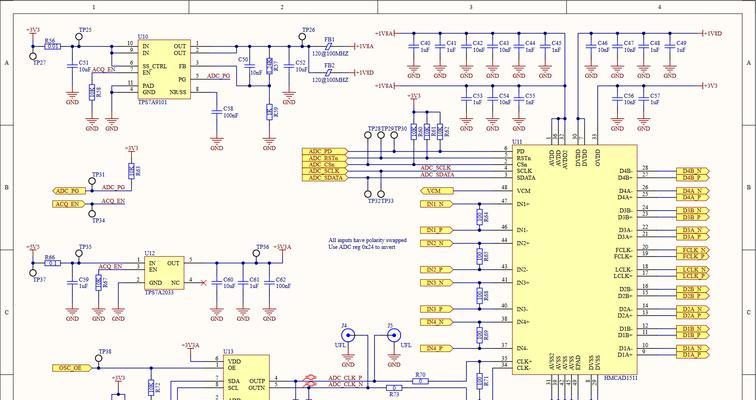
在深入学习之前,我们必须了解电脑配置是什么,以及它的构成。电脑配置通常包括CPU(中央处理器)、RAM(随机存取存储器)、HDD(硬盘)或SSD(固态硬盘)、显卡、主板、电源等主要硬件组件,以及它们的型号和性能参数。这些信息能帮助我们了解电脑运行的速度、存储空间大小以及是否支持升级等重要特性。
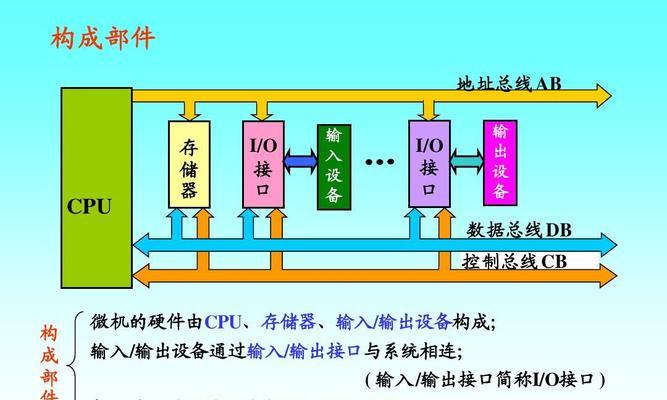
1.利用系统自带工具查看配置
电脑操作系统一般都提供查看硬件配置的工具。在Windows系统中,您可以通过“系统信息”来查看电脑的基本配置:
按下`Win键+R`打开运行对话框,输入`msinfo32`并回车。
这时会弹出“系统信息”窗口,其中包含了您的电脑硬件概览,如处理器、内存、系统类型等。
对于更详细的信息,可以点击“组件”下的“问题报告”选项来获得。
2.使用第三方软件进行深入检查
虽然系统自带的工具已足够使用,但若需要更详细的数据,第三方软件如CPU-Z、GPU-Z、CrystalDiskInfo等工具会是更好的选择。这些工具不仅可以提供硬件的详细规格信息,比如处理器的具体型号,显卡的详细参数,还包括温度监测等,如:
CPUZ:提供CPU的相关信息,包括核心数、时钟速度等。
GPUZ:专门提供显卡的详细信息,包括显存类型、带宽等。
CrystalDiskInfo:用于查看硬盘的详细信息,能够检查S.M.A.R.T.状态等。
3.查看BIOS/UEFI中硬件配置
对于想要看到更为原始的硬件信息,可以进入BIOS/UEFI设置:
重启电脑,在启动过程中按特定键(如`Del`或`F2`,根据品牌和型号而异)进入BIOS/UEFI界面。
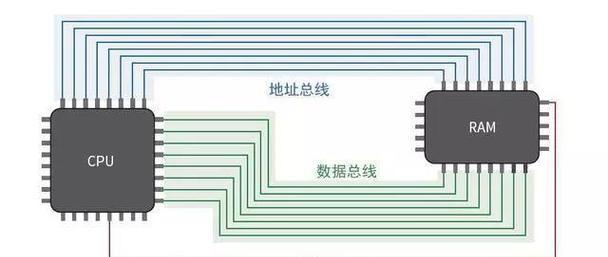
电脑原理图通常是指电路原理图,它能够让用户了解电脑各个电子部件之间的连接方式。对于大多数用户而言,查看原理图并不是日常所需,它更多的具有专业维修和DIY兴趣者的需求。
1.硬件制造商处获取
针对一些高级用户和专业人员,想要获取特定硬件的原理图,通常需要访问硬件制造商提供的官方支持页面。一些制造商可能会提供原理图为下载,但这通常用于专业人员或者是在保修期内的维修使用。
2.在线资源平台
某些在线平台如TechPowerUp、PCPartPicker等,提供了针对特定硬件的图表和说明,虽然这并非传统意义上的原理图,但可以提供一定程度的参考。
综上所述,了解并查看电脑配置信息并不困难。通过系统自带工具和第三方软件,我们可以轻易获得大部分硬件信息。对于查看原理图,虽然对普通用户来说不是必需的,但如果你属于专业维修人员或对硬件拆解、连线极有兴趣,你可以尝试联系制造商或利用专业的在线资源获取这些信息。无论您的需求是什么,本篇文章都为您提供了一条清晰的路径,帮助您更好地了解和使用您个人或工作中的电脑。
版权声明:本文内容由互联网用户自发贡献,该文观点仅代表作者本人。本站仅提供信息存储空间服务,不拥有所有权,不承担相关法律责任。如发现本站有涉嫌抄袭侵权/违法违规的内容, 请发送邮件至 3561739510@qq.com 举报,一经查实,本站将立刻删除。